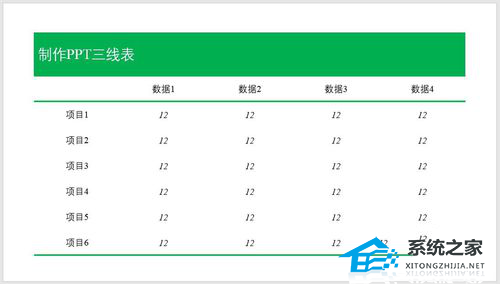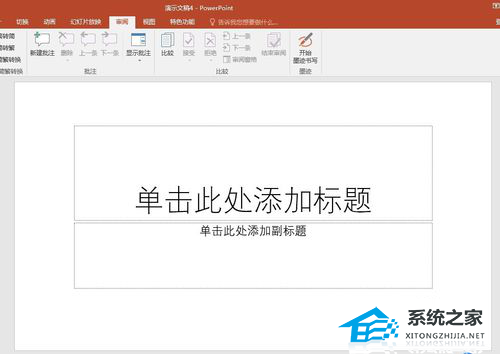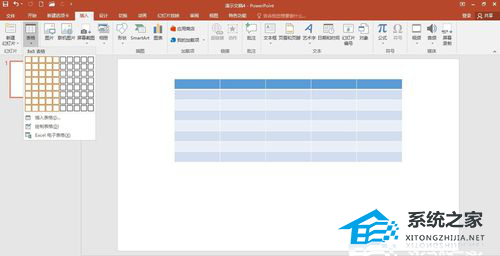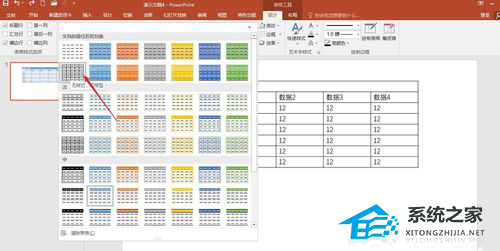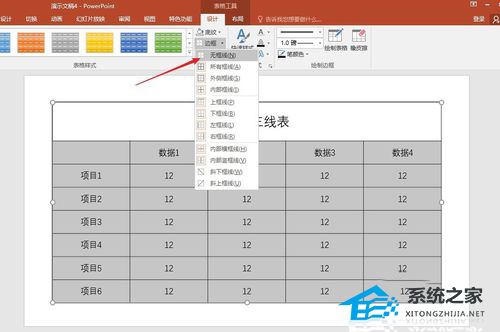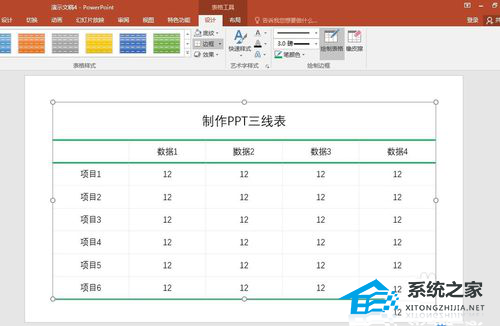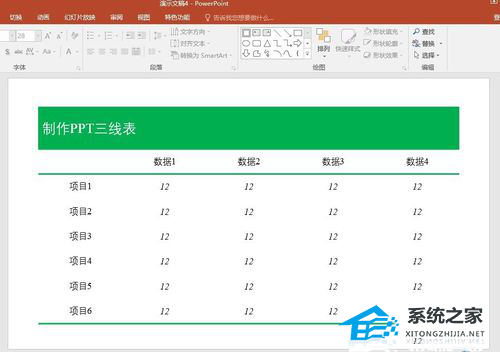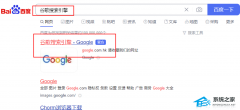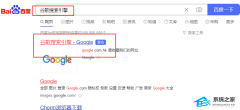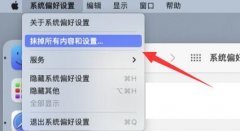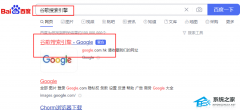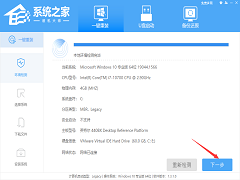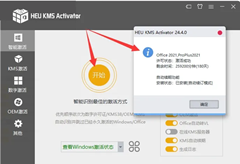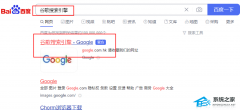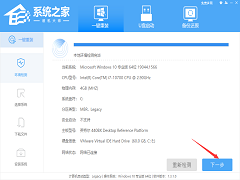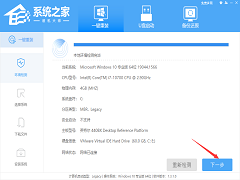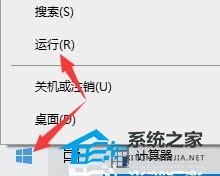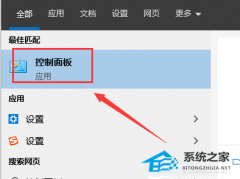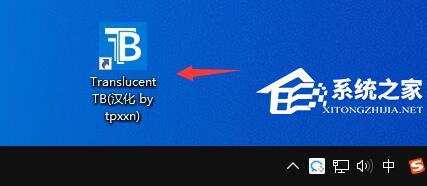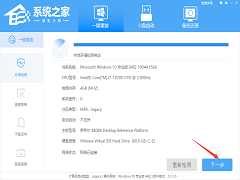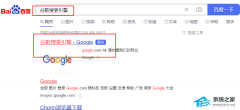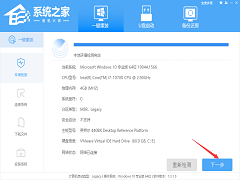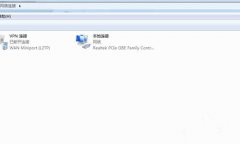PPT怎么绘制三线表格?(PPT制作三线表的方法)
[来源:未知 作者:娜娜 发表时间:2023-03-25 13:40 阅读次数:载入中...]|
PPT怎么绘制三线表格?在我们日常PPT文档的编辑中,我们会添加各种表格来丰富文档内容,近期有用户想要在PPT中制作三线表,那么应该怎么操作呢?不清楚具体步骤的朋友们,可以跟着下面这篇教程来操作。
打开PPT,建立空白幻灯片。
点击【插入】—【表格】,得到默认样式的表格。
在表格中录入文字和数据。
选中表格,点击【表格样式】—【无样式】,将默认的表格设置为无样式。
接下来设置好文字和数据字体、行高、列宽等。
选中表格,点击【边框】—【无框线】。
继续选中表格,在【绘制边框】中选择边框粗细和颜色,然后鼠标变成笔的形状,在标题行和最后一行绘制出边框。
最后,再对图表进行美化,即得到了最终效果的三线表。
|
Tags:
责任编辑:永春小孩相关文章列表
- 发表评论
-
- 最新评论 进入详细评论页>>